คุณประสบกับปัญหารายการรายชื่อผู้ติดต่อซ้ำกันจนงงไปหมดรึเปล่า หากใช่แล้วล่ะก็เราขอแนะนำวิธีการรวมรายชื่อผู้ติดต่อสำหรับผู้ใช้งานสมาร์ทโฟนระบบปฎิบัติการ Android โดยเฉพาะ
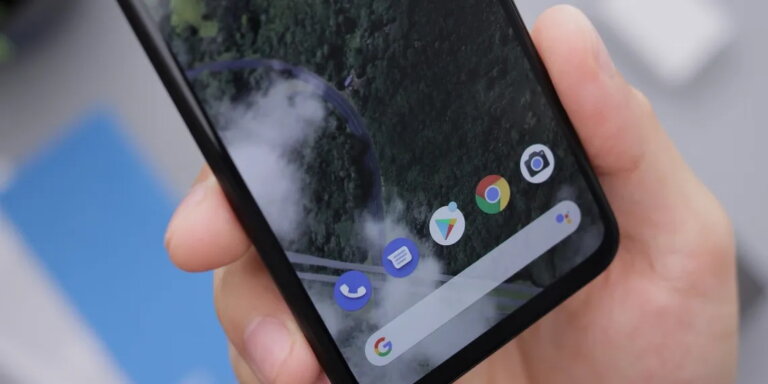
การมีรายชื่อผู้ติดต่อที่ซ้ำกันเป็นสิ่งที่น่าปวดหัวในการจัดการและการติดต่อกับพวกเขาอาจทำให้คุณพบกับประสบการณ์ที่ไม่พึงประสงค์(อันน่าปวดหัวอย่างเช่นอาจจะโดนหาว่าเป็นแก๊ง Call Center ไปได้) อย่างไรก็ตาม หากคุณเปลี่ยนมาใช้โทรศัพท์ Android เครื่องใหม่ คุณอาจมีรายชื่อผู้ติดต่อที่ซ้ำกันในสมุดโทรศัพท์ของคุณอันเนื่องมาจากกระบวนการย้ายข้อมูลหรือการสร้างรายการสองครั้ง(ครั้งนึงมาจากการลิงค์ผ่านบัญชี Google และอีกครั้งผ่าน SIM Card)
โชคดีที่ Google เสนอวิธีแก้ปัญหานี้ แอปพลิเคชั่นผู้ติดต่อ(Contacts) มาพร้อมกับคุณสมบัติผสานและแก้ไข(Merge & Fix) ที่ทำให้การระบุและแก้ไขผู้ติดต่อที่ซ้ำกันบน Android เป็นเรื่องที่ทำได้ง่ายมาก
หากคุณเป็นคนหนึ่งที่เจอปัญหารายชื่อผู้ติดต่อซ้ำกันอยู่ล่ะก็ลองทำตามขึ้นตอนทางด้านล่างที่เราแนะนำต่อไปนี้ดู รับรองว่าการใช้งานของคุณนั้นจะสบายขึ้นเยอะ ว่าแล้วก็ไปติดตามกันได้เลย
ดาวน์โหลด Google Contacts ถ้าสมาร์ทโฟน Android ของคุณไม่ได้มาพร้อมกับมัน
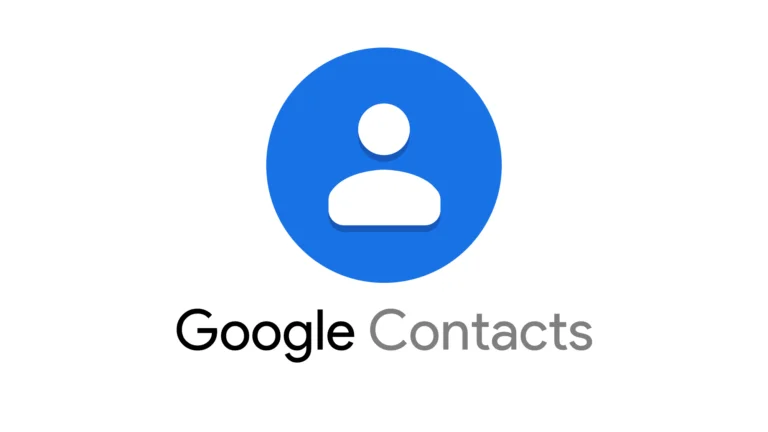
หากต้องการใช้ฟีเจอร์ผสานและแก้ไข(Merge & Fix) คุณต้องมีแอป Google Contacts ในสมาร์ทโฟน Android ของคุณ แต่ถ้าหากคุณใช้สมาร์ทโฟนซีรีย์ Google Pixel เครื่องใดเครื่องหนึ่งอยู่แล้ว ในสมาร์ทโฟนของคุณจะมีแอปพลิเคชั่นนี้อยู่แล้ว(อย่าลืมว่าต้องโหลดผ่านทาง Google Play Store เท่านั้นนะ)
อย่างไรก็ตามหากคุณใช้สมาร์ทโฟน Android ยี่ห้ออื่น ผู้ผลิตสมาร์ทโฟนแบรนด์นั้นๆ อาจมีแอปพลิเคชั่นอื่นสำหรับจัดการผู้ติดต่อ แม้ว่าแอปพลิเคชั่นเหล่านี้บางแอปพลิเคชั่นนั้นอาจจะเสนอคุณลักษณะที่คล้ายกันเพื่อลดความซับซ้อนในการแก้ไขรายชื่อติดต่อที่ซ้ำกัน แต่หากแอปพบิเคชั่นบนสมาร์ทโฟน Android ของคุณไม่มีคุณลักษณะดังกล่าว คุณจำเป็นที่จะต้องดาวน์โหลด Google Contacts บนโทรศัพท์จาก Play Store ผ่านลิงค์ข้างล่างนี้
Download: Contacts (Free)
แก้ไขและรวมผู้ติดต่อที่ซ้ำกันโดยใช้แอปผู้ติดต่อ
เมื่อคุณติดตั้งแอปผู้ติดต่อ(Contacts) บนสมาร์ทโฟนแล้ว ต่อไปนี้เป็นวิธีใช้แอปนี้เพื่อแก้ไขและรวมผู้ติดต่อที่ซ้ำกันในสมุดโทรศัพท์ของคุณ
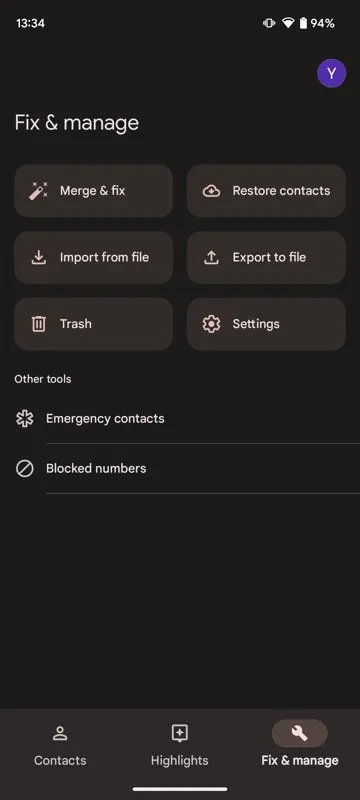
- เปิดแอปผู้ติดต่อ(Contacts) และตรวจสอบให้แน่ใจว่าคุณลงชื่อเข้าใช้บัญชี Google ที่ถูกต้อง คุณสามารถตรวจสอบได้โดยดูที่ไอคอนโปรไฟล์ในแถบค้นหาที่ด้านบน หากคุณมีหลายบัญชีให้แตะเพื่อสลับบัญชีไปเป็นบัญชีหลักของคุณ
- แตะแท็บแก้ไขและจัดการ(Fix and manage)ที่ด้านล่างของหน้าจอ
- ในหน้าแก้ไขและจัดการ เลือกผสานและแก้ไข(Merge & fix)
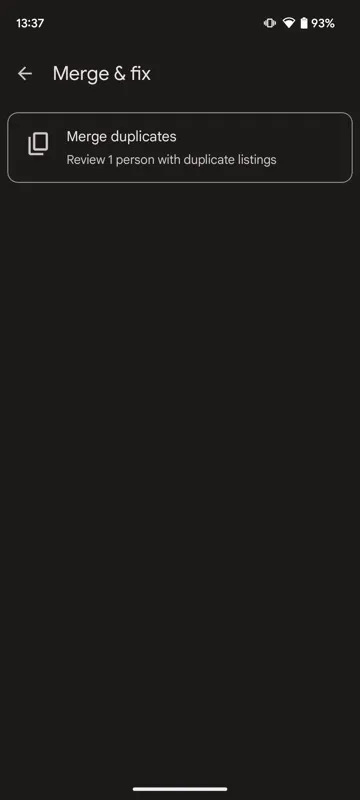
- หากสมุดโทรศัพท์ของคุณมีรายการที่ซ้ำกัน Merge & fix จะค้นหาและเน้นรายการที่สามารถรวมได้ภายใต้การ์ด Merge duplicates มิฉะนั้นจะบอกคุณว่าไม่มีเลย
- แตะที่ผสานรายการที่ซ้ำกัน(Merge duplicates) เพื่อดูคำแนะนำทั้งหมด
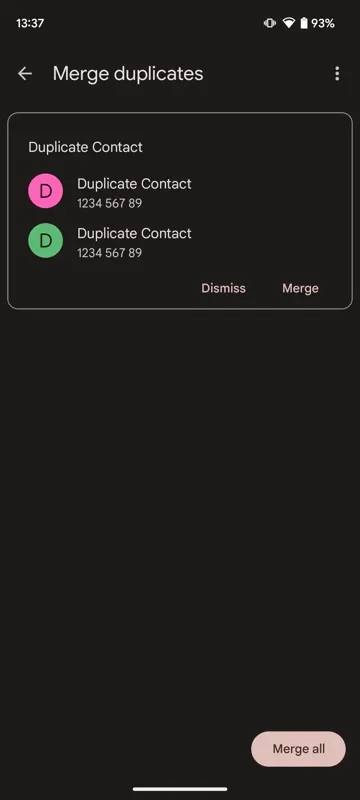
- หากต้องการยอมรับคำแนะนำ ให้แตะผสาน(Merge) หากมีคำแนะนำหลายรายการ คุณสามารถตรวจสอบคำแนะนำเหล่านั้นและแตะที่ผสานทั้งหมด(Merge All) แทน
- หรือหากคุณพบว่าคำแนะนำไม่ถูกต้อง ให้แตะปิด(Dismiss) เพื่อเพิกเฉย
รอสักครู่ แล้วผู้ติดต่อจะรวมรายการที่ซ้ำกันทั้งหมดในสมุดโทรศัพท์ของคุณ กลับไปที่แท็บผู้ติดต่อเพื่อดูรายชื่อผู้ติดต่อที่อัปเดต
วิธีแก้ไขและผสานผู้ติดต่อที่ซ้ำกันด้วยตนเอง
แม้ว่าฟีเจอร์ Merge & Fix ของ Google ในแอป Contacts จะทำงานได้ดีและสามารถแสดงคำแนะนำที่ถูกต้องได้ แต่คุณยังสามารถเลือกและรวมรายการที่ซ้ำกันในรายชื่อผู้ติดต่อของคุณได้ด้วยตนเอง(หากคุณรู้อยู่แล้วว่ารายชื่อในรายการผู้ติดต่อนั้นซ้ำกัน) วิธีนี้จะมีประโยชน์เมื่อคุณมีผู้ติดต่อที่กรอกบางส่วนหลายรายการเช่น มีรายละเอียดการทำงานของบุคคลในที่หนึ่งและรายละเอียดส่วนตัวในอีกที่หนึ่ง


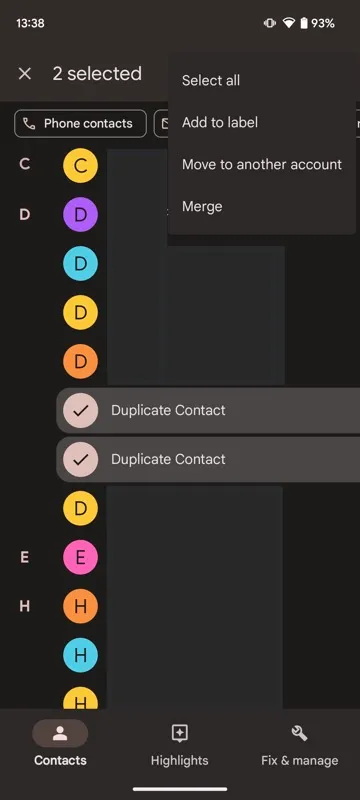
- เปิดผู้ติดต่อ(Contacts) แตะไอคอนจุดไข่ปลาแนวตั้งในแถบค้นหาแล้วเลือก Select จากตัวเลือกเมนู
- เลื่อนดูรายชื่อผู้ติดต่อของคุณและแตะที่ผู้ติดต่อที่คุณต้องการรวม
- เมื่อเลือกแล้ว ให้แตะไอคอนจุดไข่ปลาอีกครั้งแล้วเลือกผสาน(Merge) เพื่อรวมรายชื่อที่เลือกไว้ในรายชื่อเดียว
ทำให้รายชื่อผู้ติดต่อของคุณไม่รกรุงรัง
ดังที่คุณได้เห็นข้างต้น คุณลักษณะ Merge & Fix ใน Google Contacts ทำให้การจัดระเบียบรายชื่อผู้ติดต่อของคุณบน Android เป็นเรื่องง่ายอย่างเหลือเชื่อ เพราะมันสามารถใช้งานได้ง่ายและขจัดความจำเป็นในการระบุและรวมรายการที่ซ้ำกันในรายชื่อผู้ติดต่อของคุณด้วยตนเอง
ขอแนะนำให้ใช้ Merge & Fix ทุกครั้งเพื่อป้องกันการป้อนข้อมูลซ้ำซ้อนในสมุดโทรศัพท์ของคุณ หากต้องการ คุณสามารถระบุและแก้ไขผู้ติดต่อที่ซ้ำกันในรายชื่อผู้ติดต่อของคุณผ่านทางเว็บไซต์ Google Contacts
ที่มา : makeuseof

